Hoy volvemos con un nuevo tutorial sobre el programa Autocad, en esta ocasión explicaremos como crear una capa en Autocad, es muy sencillo y nos servirá para organizar nuestros trabajos. Como todos sabemos en Autocad se trabaja mediante capas, por lo que crear una capa es algo muy básico e imprescindible para empezar a trabajar con el programa.

Crear una capa es muy sencillo, esta capa la podrás usar para organizar tus dibujos y facilitar su edición y visualización, lo interesante de crear capas es que puedes editar sus propiedades e ir adaptando cada una de ellas a las necesidades de tu dibujo.
Una vez que hemos abierto el programa Autocad y hemos creado un archivo nuevo o hemos abierto uno ya preparado vamos a proceder a crear una nueva capa. Para ello tienes varias opciones, la primera y más rápida es escribir la palabra CAPA en la barra inferior de comando y automáticamente se abrirá una nueva ventana flotante llamada ADMINISTRADOR DE PROPIEDADES DE CAPA. Otra forma de activar esta ventana es pulsando en la parte superior del programa dentro de la pestaña de INICIO en PROPIEDADES DE CAPA. Vemos las dos formas en la imagen inferior.
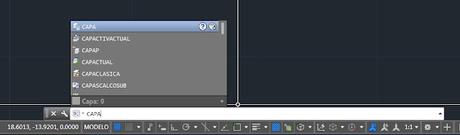

Ahora una vez que hemos activado esta ventana vamos a CREAR UNA NUEVA CAPA, para ello pulsáremos en el ICONO NUEVA CAPA. Lo vemos en la imagen inferior.

Se ha creado una nueva capa, lo primero que tenemos que hacer es poner un nombre a esa capa, o dejar el que viene por defecto. Nosotros te recomendamos que para organizar mejor lo recomendable es que le pongas un nombre. Nosotros la nombraremos como PAVIMENTOS. Pulsamos INTRO y ya tenemos nuestra capa creada.
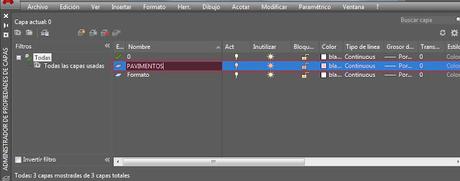
Como vemos en la imagen superior esa nueva capa se pueden editar y cambiar todos sus parametros. Vamos a ver para que sirven cada uno de ellos.
Parámetros de una capa de Autocad.
NOMBRE: Nombraremos nuestra capa para organizar mejor nuestro dibujos. Lo hemos visto anteriormente cuando hemos creado la capa.
ACT: Esta opción muestra un icono de una bombilla, si pulsamos sobre ella la bombilla se apaga y si volvemos a pulsar y se enciende. Esta opción sirve para hacer visible o no nuestra capa.
INUTILIZAR: Al igual que la opción anterior si pulsamos sobre el icono del sol aparecerá como un copo de nieve. Si inutilizamos la capa es parecido a bloquear la capa.
BLOQUEAR: Bloque la capa, por lo que no podemos dibujar en ella ni hacer nada.
COLOR: Se puede asignar un color a la capa, esto nos servirá para diferenciar líneas y luego asignar un grosor al color seleccionado.
TIPO DE LÍNEA: Por defecto la línea es continua pero muchas veces necesitamos líneas discontinuas o líneas de puntos. En este apartado podemos modificar ese parámetro.
GROSOR DE LINEA: Desde aquí podemos asignar grosor a nuestras líneas. Desde nuestro punto de vista es mejor asignar estos grosores desde el apartado Trazar.
TRANSPARENCIAS: Podemos crear dentro de una capa bloques sólidos, estos bloques se le pueden dar transparencias, esto es útil para crear volúmenes. Si quieres más información sobre las transparencias en Autocad puedes consultar en nuestro blog pulsando aquí.
TRAZAR: Aparece un símbolo de una impresora, si lo pulsamos el icono sale tachado ahora esta capa no es imprimible, por lo que todo lo que este dibujado en esta capa no aparecerá en el trazado final.
Como has podido comprobar crear una capa y cambiar sus opciones es sencillo, ahora te toca a ti crear las capas necesarias para tu trabajo y utilizar estas opciones en función de tus necesidades. Para cualquier duda o aclaración respecto a las capas puedes dejar un comentario más abajo y estaremos encantados de responderte. Saludos!


